Passo 1. Pressione o atalho “WinKey (tecla com o logo do Windows)+ D” para exibir a área de trabalho clássica;
Passo 2. Clique com o botão direito do mouse sobre o canto inferior esquerdo da tela e escolha a opção “Gerenciamento de Disco”. No Windows 7, esta opção pode ser encontrada no Painel de Controle;
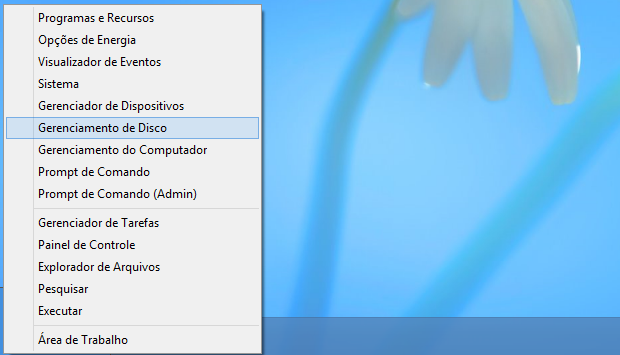 Acessando gerenciador de discos no Windows 8 (Foto: Reprodução/Helito Bijora)
Acessando gerenciador de discos no Windows 8 (Foto: Reprodução/Helito Bijora)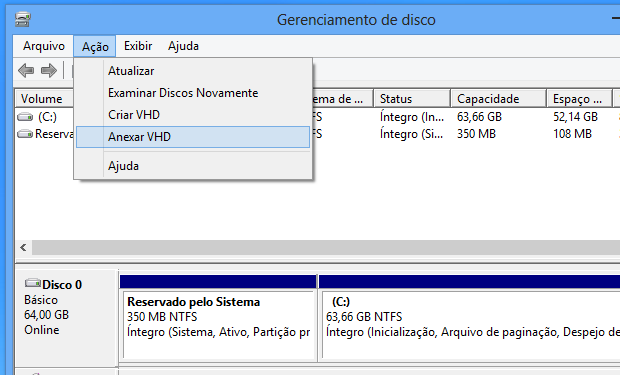 Gerenciamento de discos (Foto: Reprodução/Helito Bijora)
Gerenciamento de discos (Foto: Reprodução/Helito Bijora)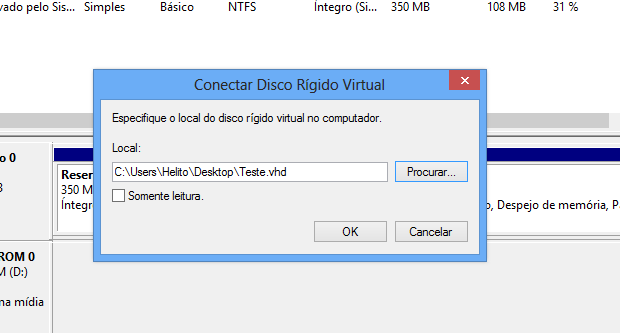 Anexando arquivo VHD (Foto: Reprodução/Helito Bijora)
Anexando arquivo VHD (Foto: Reprodução/Helito Bijora)Passo 6. O recurso de reprodução automática do Windows deve entrar em ação. Clique em “Explorar arquivos” para abrir o VHD no Windows Explorer – ou acesse a pasta “Computador”, caso o recurso não esteja ativado;
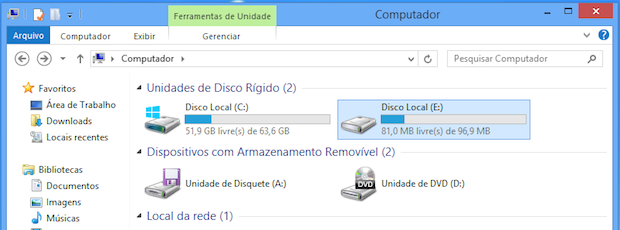 Windows Explorer (Foto: Reprodução/Helito Bijora)
Windows Explorer (Foto: Reprodução/Helito Bijora)Passo 8. Clique com o botão direito do mouse sobre o disco e, depois, em “Desanexar VHD”.
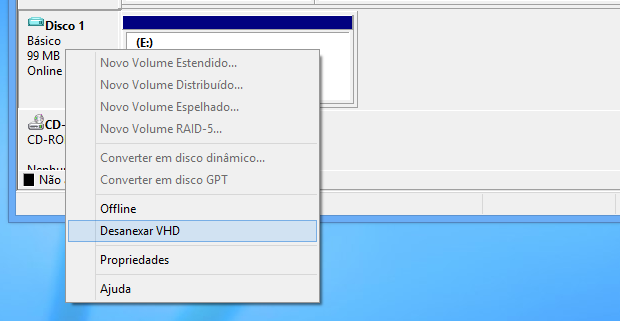 Removendo VHD (Foto: Reprodução/Helito Bijora)
Removendo VHD (Foto: Reprodução/Helito Bijora)via techtudo




